Grįžtame su praktinės pamokos apie „Android“ mirksi ir atnaujinimai, šį kartą mokydamas juos Atnaujinkite „Samsung Galaxy S6 Edge Plus“ į oficialų „Samsung Android 7.0“ per „Odin“ iš asmeninio kompiuterio, kuriame įdiegta „Windows“.
Vaizdo įraše, kurį palikau jus tiesiai nustatyto įrašo pradžioje, Parodau jums procesą, kurį reikia sekti žingsnis po žingsnio, realiuoju laiku ir be jokių trukdžių, su kuriuo galėsime atnaujinti savo „Samsung Galaxy S6 Edge Plus“, būtent modelis SM-G928F arba tarptautinis modelis, prie naujausios oficialios „Android“ versijos, kuri dabar egzistuoja šiam terminalui ir kuri šiuo metu pasiekė Vokietiją, Prancūziją ir Austriją tarp kitų Europos šalių, nors jos plaukai dar nebuvo matyti Ispanijos teritorijoje.
Vienintelis reikalavimas mokėti laikytis šios mirksinčios pamokos arba Neautomatinis naujausios oficialios „Samsung“ programinės įrangos, skirtos „Samsung Galaxy S6 Edge Plus“, atnaujinimas, SM-G928F liejimas yra tas pats, turėdamas tarptautinį „Samsung Galaxy S6 Edge Plus“ modelį.
Be to, kas yra gryna logika ir sveikas protas, tik pažvelgus į šio įrašo pavadinimą, mums taip pat reikės teisingai įdiekite „Samsung“ tvarkykles kompiuteryje, „Samsung“ įkėlė 100 x 100 dydį ir įgalino derinimą per USB iš kūrėjo nustatymų. Ši parinktis pasirodys, kai septynis kartus iš eilės spustelėsite kūrimo numerį. Ši versijos numerio parinktis yra „Android“ nustatymuose, „Apie įrenginius“, tada - „Programinės įrangos informacija“.
Atsisiųskite reikiamas programas, kad atnaujintumėte „Samsung Galaxy S6“ į oficialią „Android 7.0“
Kaip atnaujinti „Samsung Galaxy S6“ į oficialų „Android 7.0“ rankiniu būdu ir nepakeliant mirksinčio „Knox“ skaitiklio
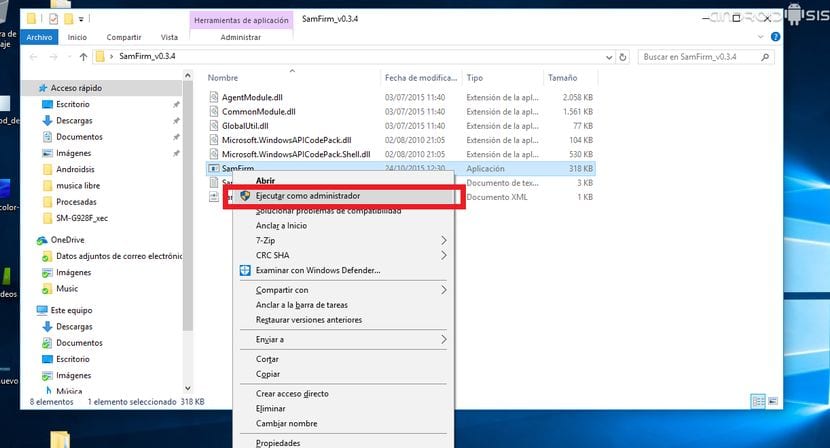
Pirmas dalykas, kurį atliksime atsisiųsdami programas, kurias palikau jums tiesiai virš šių eilučių, bus paleiskite „Samfirm“ versiją 0.3.4 turint jį kaip sistemos administratorių, spustelėjus dešinį pelės mygtuką. (Žr. Paveikslėlį aukščiau)

Kai tai bus padaryta, atsidarys langas, kurį rodau ekrano kopijoje virš šių eilučių, o lauke Modelis mes įdėsime savo „Android“ terminalo modelį, šiuo atveju SM-G928FRegiono dalyje mes įdėsime XEF ir pažymėsime parinktis, kurias nurodžiau ekrano kopijoje, kai kurias parinktis Automatinis, Iššifruoti automatiškai y Dvejetainis pobūdis ir tada spustelėkite mygtuką Patikrinkite atnaujinimą.

Vos po kelių sekundžių mums bus parodyta informacija, kurią palikau jums aukščiau esančiame ekrano paveikslėlyje, kuriame nurodoma, ar galite naudotis Atsisiųskite naujausią „Samsung“ oficialios „Android 7.0“ programinės įrangos versiją, skirtą „Samsung Galaxy S6 Edge Plus“. Spustelėkite „Atsisiųsti“ ir leidžiame programai atsisiųsti oficialią programinę-aparatinę programinę įrangą ir ją iššifruoti, kad ji būtų visiškai funkcionali ir paruošta naudoti per „Odin“.
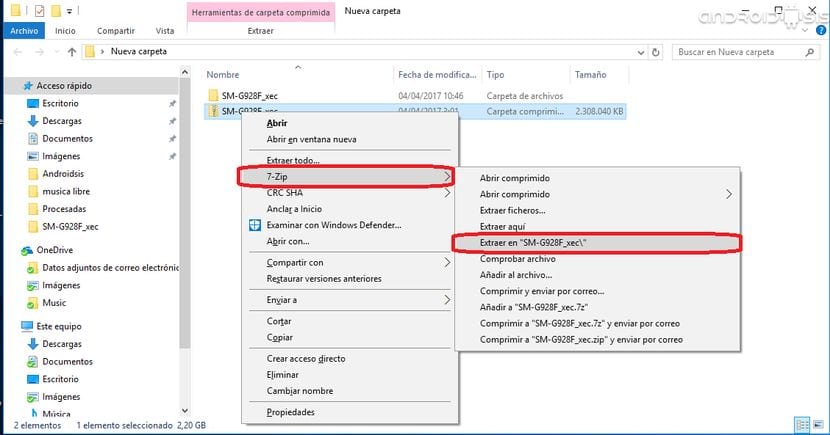
Baigę atsisiųsti oficialų „Android 7.0“ programinės įrangos failą, skirtą „Samsung Galaxy S6 Edge Plus“, turėsime suspaustas failas ZIP formatu, kurį turėsime atsisiųsti bet kur arba savo „Windows“ kataloge. (Žr. Ekrano kopiją aukščiau)
Dabar mes turėsime aplanką su keturiais .tar failais, kuriuos ketiname naudoti „Odin“, nors mes išgausime trūkstamą PIT failą iš CSC failo dekompresijos, kaip aš jums parodysiu šiose ekrano kopijose, kurias palikau virš šių eilučių.
Dabar ateina laikas paleisti vienodai kaip administratorius, mirksi programa „Odin“:
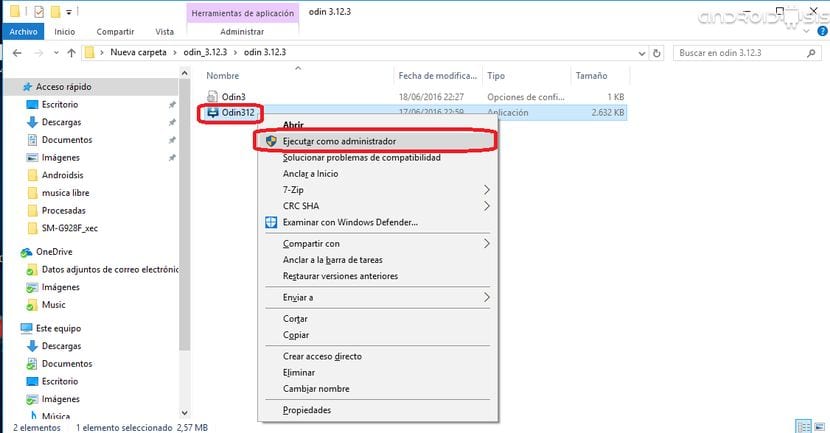
Kai jis atsidarys, mums bus parodytas toks langas, kokį rodau žemiau:
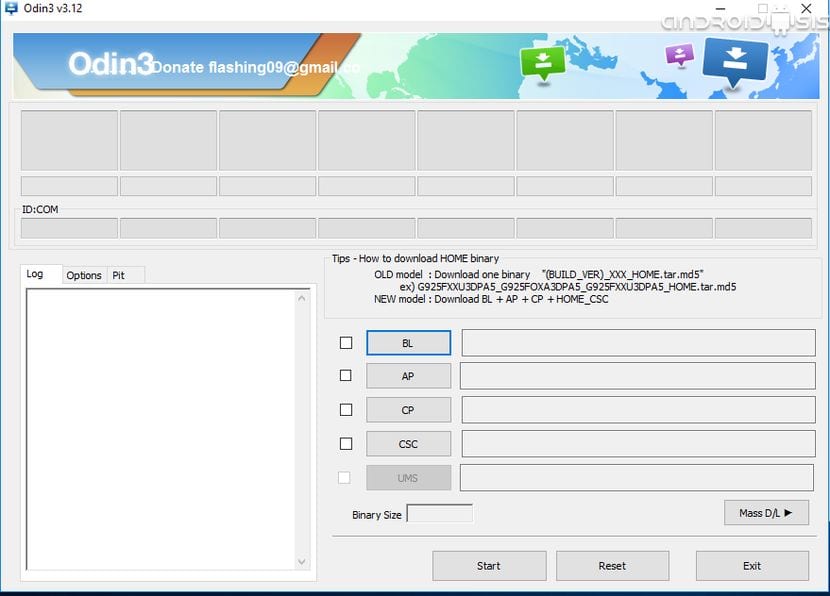
Dabar mes eisime spustelėdami mygtukus BL pradėti programinės aparatinės įrangos failą BL, AP pradėti programinės aparatinės įrangos failą AP ir tas pats su CP y UAB:
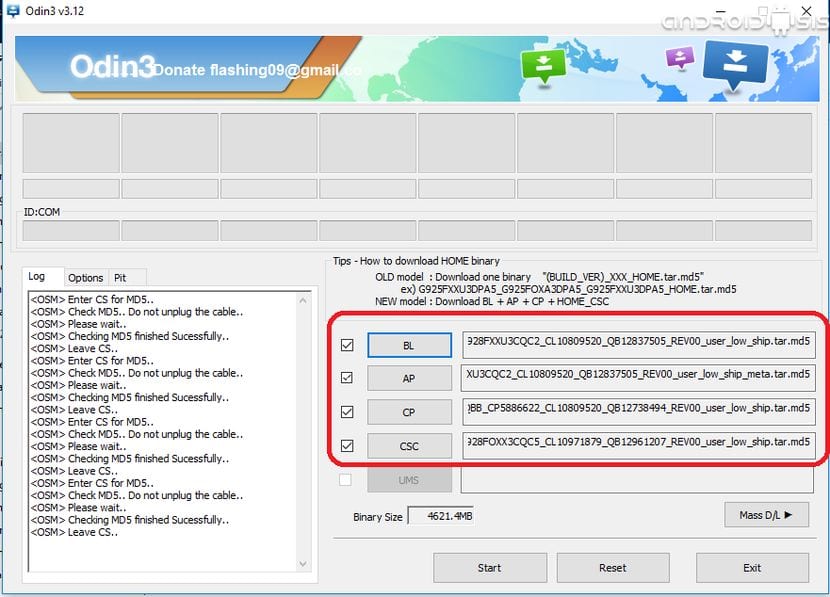
Dabar mes spustelėkite parinktį Nustatymai kairėje „Odin“ pusėje ir palikite viską pažymėtą taip, kaip parodysiu paveikslėlyje po šiomis eilutėmis:
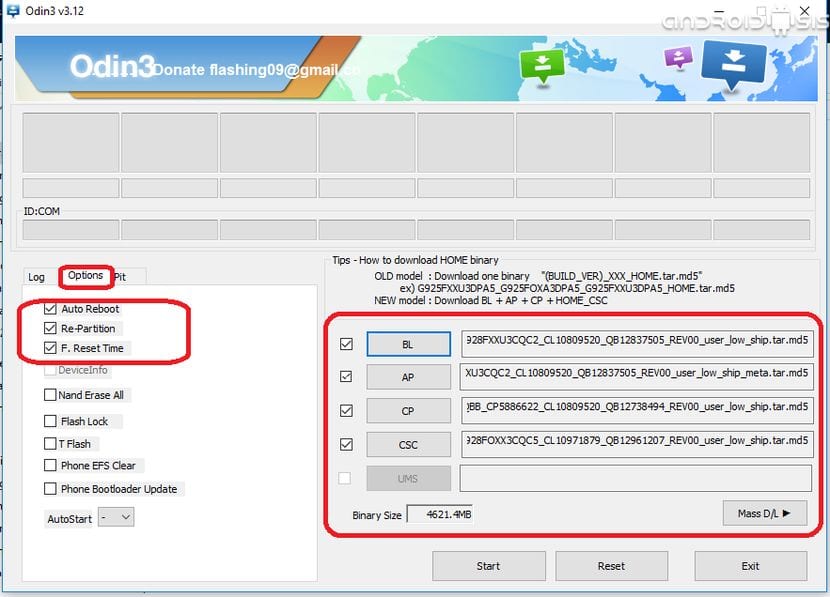
Labai svarbu patikrinti šias tris galimybes: Automatinis perkrovimas, pakartotinis skaidymas ir F. Reset Time. Tada mes spustelėkite parinktį GPM ir mes patvirtiname iššokančiame lange spustelėdami gerai įdėti PIT failą, kurį išpakavome iš CSC, atlikdami vieną iš ankstesnių veiksmų:
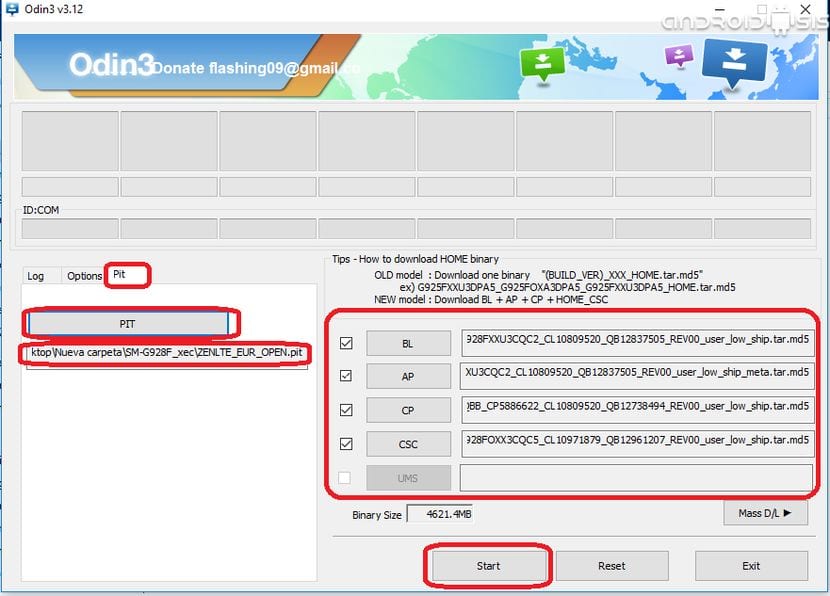
Mes patikriname, ar viskas yra taip, kaip palikau jus paveikslėlyje aukščiau, ir eikite toliau visiškai išjunkite „Samsung Galaxy S6 Edge Plus“ ir paleiskite jį iš naujo atsisiuntimo režimu Tuo pačiu metu naudodami klavišų derinį „Garsumo mažinimas“, „Namai“ ir „Maitinimas“, tada, kai rodomas įspėjamasis ekranas, patvirtiname įėjimą į „Atsisiuntimo“ režimą naudodami garsumo didinimo mygtuką.
Prijungiame „Samsung Galaxy S6 Edge Plus“ prie kompiuterio, kuriame veikia „Odin“, laukiame, kol Odinas atpažins mūsų „Samsung“ ir kai mes pažymime uostą KOM viršutiniame kairiajame „Odin“ kampe spustelėkite mygtuką STARTAS pradėti mirksėti oficialią „Android 7.0“ programinę įrangą, skirtą mūsų „Samsung Galaxy S6 Edge Plus“.
Savaime suprantama, kad maždaug per penkias minutes trunka naujos programinės aparatinės įrangos gedimo procesas Mums nereikės atjungti terminalo, juo labiau leisti kompiuteriui pereiti į miego režimą ar panašiai, nes jei neturėtumėte terminalo „Brick“.
Terminalą atjungti teks tik tada, kai „Odin“ programoje, viršuje kairėje, tiesiai virš žodžio COM, jis mums praneša apie žodį PASS.
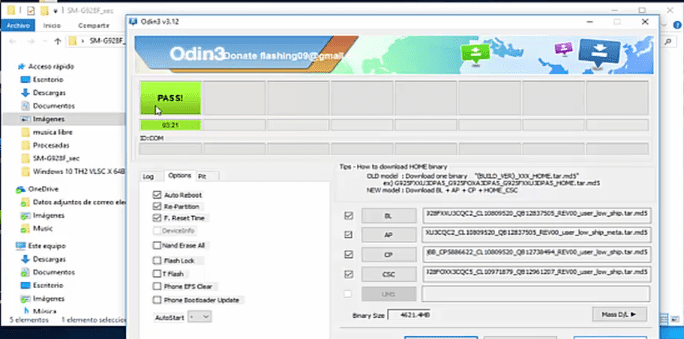
Kiekvienas, kas pradeda mirksėti ar atnaujinti per „Odin“, patariau jiems pažvelgti į vaizdo pamoką žingsnis po žingsnio realiu laiku ir be jokių pjūvių, kuriuos palikau įrašo pradžioje.
Galų gale ir jei padarėte viską taip, kaip paaiškinau čia, pamatysite, kaip viskas pasiseks šį mėlyną ekraną „Sasung Galaxy S6 Edge Plus“, kuris tik atnaujinamas į oficialų „Samsung“ „Android Nougat“.

Galiausiai po pirmojo „Wi-Fi“ raktų, el. Pašto ir kitų pradinių konfigūracijų paleidimo iš naujo ir įvedimo galime pamatyti šis naujas „Android Nougat 7.0“ pagrindinis ekranas.

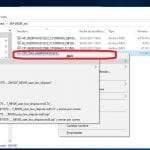

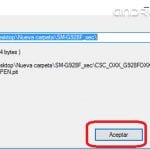
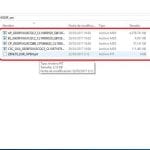



Ar tai tinka SM-G928G?
To paties jis paklausė, ar tai tinka G928G modeliui
Sveiki, drauge, kaip man išspręsti dkr ar drk problemą nepamenu, ką duoda atnaujinant į nugatą (išbandžiau Marshallow metodą, bet jis neveikia) tikiuosi, kad galėsi man greitai padėti
Sveiki, Francisco, ar jūs rekomenduojate tai padaryti? Aš neturiu daug patirties su tuo, bet aš norėčiau tai padaryti, o ne įdiegti pasirinktinį ROM. Ačiū už dėmesį, sveikinimai.
Padaryta! labai ačiū, man tai puikiai tinka. Įrenginys yra praktiškai naujas, tačiau jis turėjo turėti programinės įrangos problemų, nes baterija 10% neveikė ilgiau nei 100 valandų ir beveik nebuvo naudojama. Vartojimas iš esmės buvo „Android“ OS, o ne ekrano vartojimas, o tai yra normalu. Aš patikrinsiu, ar atnaujinus 7.0 problema buvo išspręsta. Šiuo metu visos funkcijos yra gerai.
Pamoka yra puikiai paaiškinta ir atlikus veiksmus viskas veikia.
Sveiki, ar pradėsiu nuo visko nuo 0?